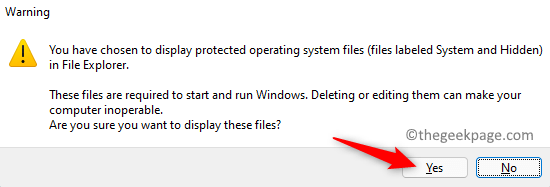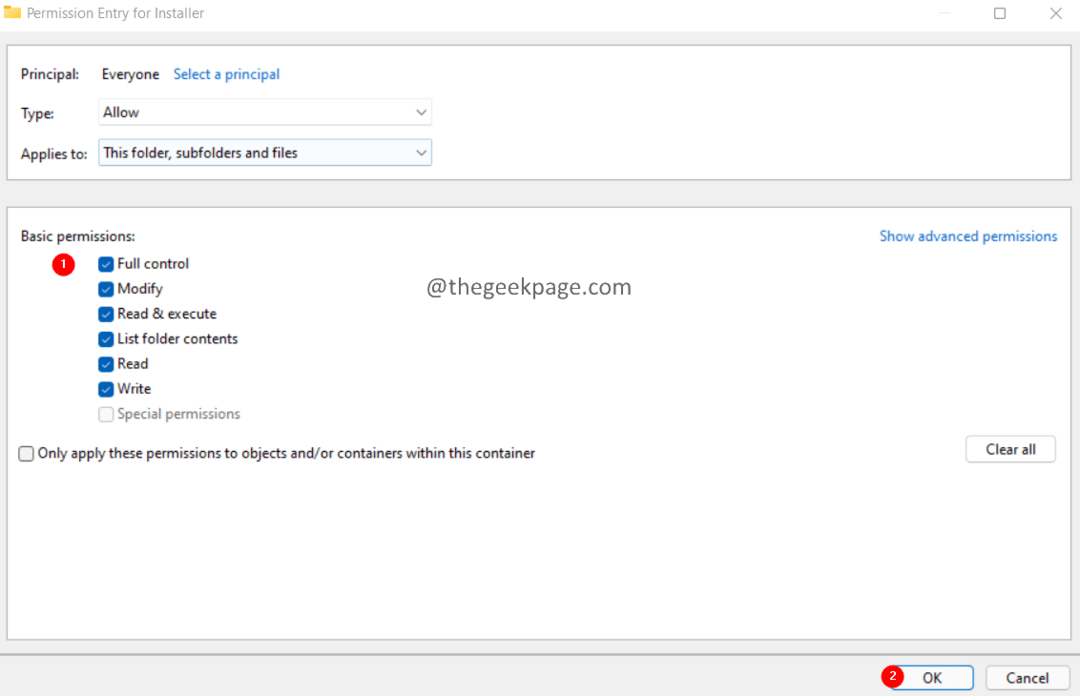Windows 11 не має параметра «Запуск від імені адміністратора», доступного в контекстному меню правою кнопкою миші для типів файлів MSI. Більшість інсталяційних файлів вимагають прав адміністратора для їх виконання. Тому, коли ви клацнете правою кнопкою миші на файлі MSI і шукаєте параметр «Запуск від імені адміністратора», і ви виявите, що він відсутній, це може бути досить неприємним. Найшвидшим рішенням було б редагувати вміст контекстного меню правою кнопкою миші, щоб стиснути його Запустити від імені адміністратора можливість негайного виконання файлів MSI з правами адміністратора.
У цій статті ми детально розповімо, як швидко виправити проблему з відсутністю Запустити від імені адміністратора у контекстному меню правою кнопкою миші MSI типи файлів.
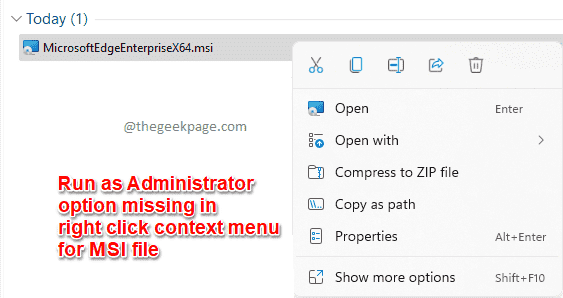
Важлива примітка: Метод, описаний у цій статті, передбачає внесення змін до параметрів реєстру. Так воно і є настійно рекомендуємо зробити резервну копію налаштувань реєстру перш ніж вносити будь-які зміни до нього, оскільки проблеми з налаштуваннями реєстру можуть спричинити серйозну нестабільність системи.
Як виправити відсутню опцію «Запуск від імені адміністратора» для файлів MSI
Крок 1: Запустіть Біжи спочатку натиснувши кнопку WIN і R ключі разом. Введіть regedit і натисніть на Введіть ключ.
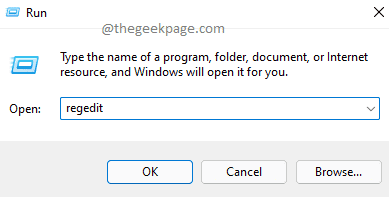
Крок 2: Коли Редактор реєстру відкривається вікно, Копіювати Вставити наступне URL на панелі навігації та натисніть Введіть ключ.
HKEY_CLASSES_ROOT\Msi. Пакет\оболонка
Як далі, клацніть правою кнопкою миші на оболонка папку.
У контекстному меню правою кнопкою миші натисніть на Новий параметр, а потім натисніть на Ключ варіант.
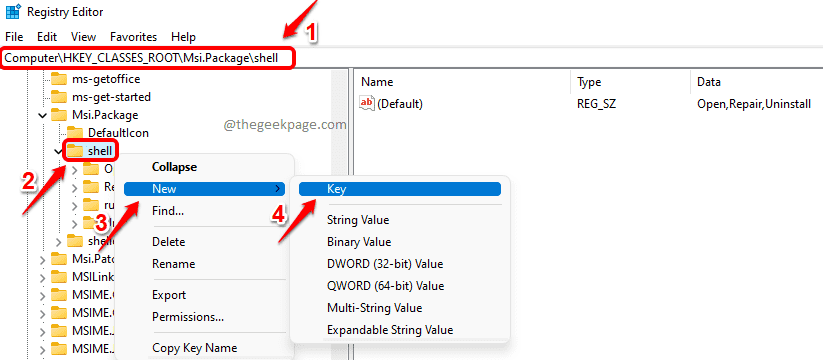
Крок 3: Клацніть правою кнопкою миші на щойно створеному ключі та натисніть на Перейменувати варіант наступний.
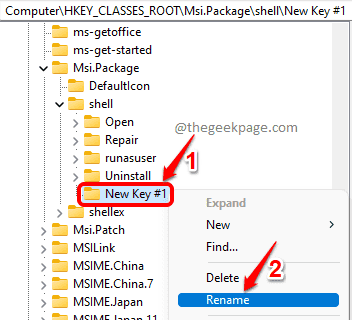
Крок 4: В ліве вікно на панелі, назвіть новий ключ як руни.
В праве вікно панель, подвійне клацання на За замовчуванням введення значення.
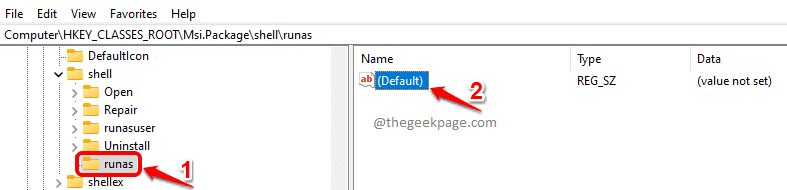
Крок 5: Коли Редагувати рядок відкривається вікно, в Дані про значення поле, Копіювати Вставити наступне значення, а потім натисніть кнопку добре кнопку.
Запустити від імені адміністратора
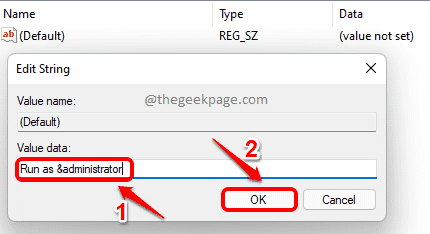
Крок 6: Тепер нам потрібно створити ще один підключ для ключа runas. Для того, клацніть правою кнопкою миші на руни натисніть на кнопку Новий параметр, а потім натисніть на Ключ варіант.
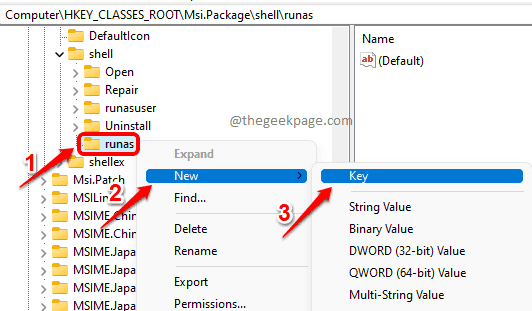
Крок 7: В ліве вікно панель, клацніть на новостворений ключ і натисніть кнопку F2 кнопку до перейменувати це. Назвіть щойно створений ключ як команда.
Тепер у праве вікно панель, подвійне клацання на За замовчуванням введення значення.
В Редагувати рядок вікно, введіть значення в Цінні дані поле наступним чином.
msiexec /i "%1"
Вдарити добре кнопка, як тільки зроблено.
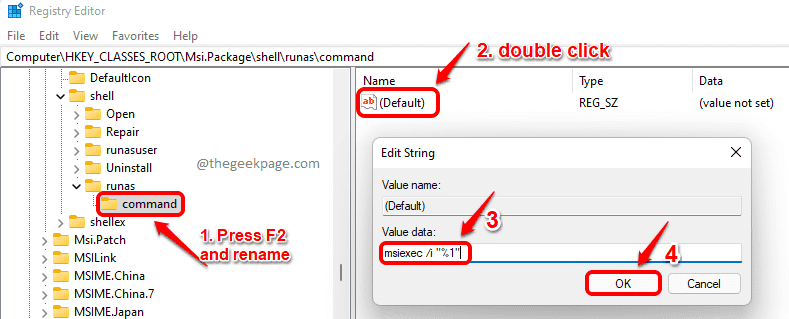
Це воно. Спробуйте клацнути правою кнопкою миші на файлі msi, щоб перевірити, чи є у вас файл Запустити від імені адміністратора у контекстному меню правою кнопкою миші. Насолоджуйтесь!
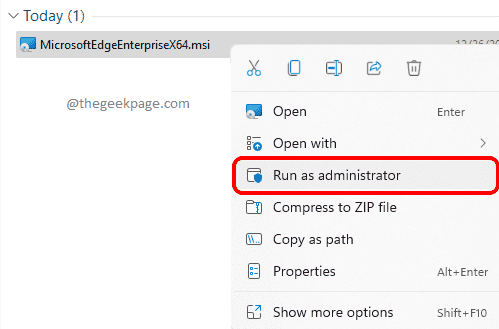
Сподіваюся, ви знайшли статтю корисною.